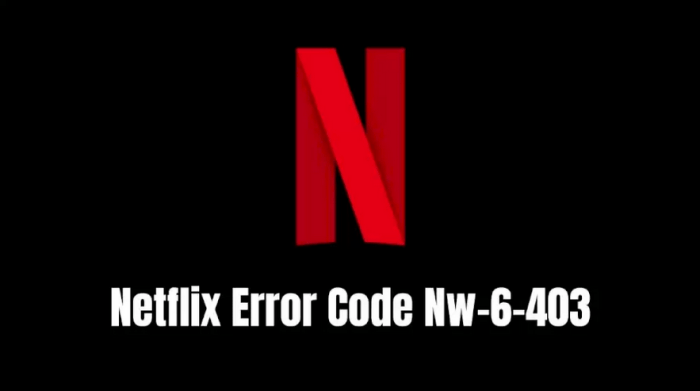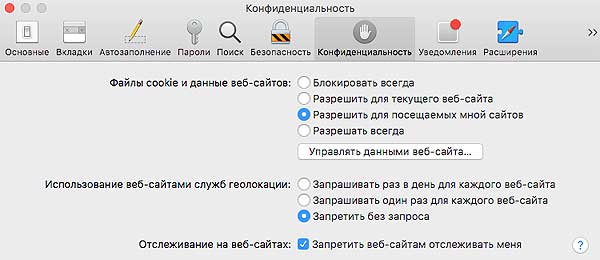Netflix является популярной платформой для просмотра сериалов и видео. Обычно она работает стабильно, но в некоторых случаях пользователи сталкиваются с ошибкой NW-6-403. Чтобы исправить ее, воспользуйтесь нашей инструкцией.
Почему возникает ошибка и как от нее избавиться?
NW-6-403 — это одна из распространенных проблем, с которой сталкиваются зрители Netflix. Причина ее возникновения кроется лишь в том, что пользовательскому устройству не удается установить соединение с сервисом. Такое происходит из-за санкций, наложенных в отношении российских пользователей. Следовательно, самыми популярными решениями являются:
- Настройка VPN на роутере, к которому подключен телевизор.
- Настройка VPN непосредственно в самом телевизоре с технологией Smart.
Если для вас актуальна тема настройки на роутере или вашем телевизоре – напишите в комментариях к этой странице. Тема обширная и подойдёт для написания в рамках отдельной инструкции.
Данные решения помогают большинству пользователей. Лишь в небольшом проценте случаев NW-6-403 возникает из-за системных сбоев устройств или проблем со стороны исходного кода Netflix. В данном случае можно попробовать перезапустить компьютер/телевизор/смартфон, с которого вы смотрите кино или сериалы. Если проблема не исчезла, придется ждать, пока сам разработчик не устранит ошибку (решение работает только при условии подключенного вами VPN).
Алексей Марков
Автор статей по настройкам приложений и программ, оптимизация работы смартфонов под управлением ОС Андроид и IOS. Решние проблеем в мире онлайна и техники
Оценка статьи:

Загрузка…
Самое читаемое:
 09.08.2023
09.08.2023
Как найти и посмотреть баланс на Wildberries
Многие пользователи маркетплейса Вайлбдерис накопили деньги на внутреннем балансе магазина. Накапливая бонусы и…
Далее
 08.08.2023
08.08.2023
Ошибка 102 в Блэк Раша — причины возникновения и способы устранения
Ошибка 102 в популярной игре Black Russia свидетельствует о невозможности подключения пользователя к игровому серверу….
Далее
 07.08.2023
07.08.2023
Как навсегда отключить истории в Телеграм на Android? Подробная инструкция
Сторис — короткие видео и фото, доступные 24 часа, — появились в Telegram сравнительно недавно. Но этот формат уже…
Далее
 06.08.2023
06.08.2023
Ошибка исполнения функции 0x8007065b КриптоПро CSP — причины и решение
В Интернете много информации на тему ошибки исполнения функции 0x8007065b в КриптоПро CSP. Рассмотрим основную причину…
Далее
Netflix Error Code Nw-6-403: It is an error message that tells you the network connection to your device is not clear that reads “Netflix has encountered an error code”. We can fix this error, have been provided various methods to fix Netflix Error NW-6-403.
Netflix Error NW-6-403
Blu-Ray Player:
- Visit the website i.e. Netflix.com on a web browser
- Restart your home network
- Connect your Blu-ray player directly to your modem
- If you don’t get an error, continue to the next steps.
PlayStation 3:
- Visit the website i.e. Netflix.com on a web browser
- Restart your home network
- Connect PS3 directly to your modem.
- If you don’t get an error, continue to the next steps.
PlayStation 4:
- Visit the website i.e. Netflix.com on a web browser
- Restart your home network
- Connect PS4 directly to a web browser
- If you don’t get an error, continue to the next steps.
PlayStation 5:
- Visit the website i.e. Netflix.com on a web browser
- Restart your home network
- Connect your Blu-ray player directly to your modem
- If you don’t get an error, continue to the next steps.
Also Read: How to book Covid vaccination slot on Paytm app: A step-by-step guide
📣 Prepare Exams is now on Facebook, Twitter, Instagram, YouTube Channel, and Google News to get all the latest News first Like, Follow and bookmark our website @ PrepareExams.com.
For all the latest Updates, download PrepareExams App.
****************
В настоящее время русскоязычные пользователи Netflix стали замечать, что сайт и мобильное приложение больше не открываются, если попытаться подключиться через российский IP-адрес. При этом они сталкиваются с кодом ошибки Нетфликс NW-6-403 и интересуются, как исправить ее. Стриминговая платформа официально остановила деятельность в РФ, однако масштабная блокировка ресурса не последовала.
Описание ошибки
Error 403 представляет собой стандартную ошибку исполнительного времени. Разработчики софта обычно применяют несколько вариантов решения проблемы, чтобы не допустить ошибочного процесса. Однако иногда сбои все же появляются.
При этом возможны такие отклонения:
- Crash – приводит к блокированию системы компьютерного оборудования. Это препятствует полноценной работе софта. Иногда Netflix не может понять, что выдается неправильный ввод. Также приложение не распознает, что ему требуется производить.
- Утечка памяти – замедляет работу ПК. Причиной становится недостаток ресурсов. Потенциальные триггеры часто идут постоянным циклом. Это приводит к постоянному запуску приложения.
- LogicError – эта проблема сопровождается тем, что система дает неправильные результаты. Это происходит даже в том случае, если человек вводит корректные данные. Причиной становится ошибка в исходном коде, который неправильно обрабатывает ввод.
Как исправить ее
Причина появления ошибки заключается в том, что устройство пользователя не может установить соединение с сервисом.
Эта ситуация связана с санкциями, которые были введены в отношении российских пользователей. Как следствие, к наиболее популярным решениям стоит отнести следующее:
- настройка VPN на роутере, подключенном к телевизору;
- настройка VPN в самом телевизоре, который оснащен технологией Smart.
Такие решения помогают многим пользователям. Только в редких случаях рассматриваемая ошибка появляется вследствие системных сбоев или проблем со стороны исходного кода. В этом случаев можно попытаться перезагрузить ПК, телевизор или смартфон. Если проблема сохранилась, требуется ждать, чтобы разработчик сам устранил ошибку. В любом случае решение работает только в том случае, если подключен VPN.
Появление ошибки Нетфликс NW-6-403 связано с влиянием целого ряда факторов. При этом ее можно быстро решить. Для этого рекомендуется совершить несложные действия, которые подразумевают настройку VPN на роутере или самом девайсе.
Вам помогло? Поделитесь с друзьями — помогите и нам!
Перейти к содержанию
На чтение 2 мин Просмотров 12.2к. Опубликовано 24.08.2022
Многих пользователей сегодня интересует, что такое код ошибки NW 6 403 в Нетфликс. Эксперты подробно расскажут о данной проблеме.
Описание
«Error 403» – это классическая поломка исполнительного времени. Создатели ПО, такие как компания Нетфликс, обычно используют несколько этапов «лечения», чтобы не допустить ошибочного процесса перед выпуском для пользователей. Однако, иногда сбои, такие как ошибка 403, могут пропускаться вовремя этой процедуры.
Когда подобное случается, конечные потребители смогут обратиться в техподдержку разработчика и сообщить о наличии сбоя. Специалисты окажут помощь в ликвидации выявленной проблемы, после чего проведут загрузку измененного файла исходного кода, давая возможность пользователям запустить обновление скаченной версии.
Когда присутствует запрос на обновление Нетфликс, это обычно обходной вариант для решения проблематичной ситуации, такой как ошибка 403 и прочие.
Причины
Сбои выполнения при пуске программы – это процесс, когда человек, скорее всего, будет наблюдать код 403.
- Crash. Провоцирует блок системы компьютерного оборудования, и это не позволяет программе полноценно функционировать. Нередко это случается, когда Netflix не в силах распознать, что ему выдается неправильный ввод, или не в курсе, что ему нужно производить.
- Утечка памяти провоцирует то, что компьютер начинает медленно работать, виной всему недостаток ресурсов системы. Потенциальные триггеры могут идти нескончаемым циклом, а это становится причиной того, что работа приложение выполняет запуск вновь и вновь.
- LogicError. Проблема логического сбоя происходит, когда система выдает неверные результаты, даже если пользователь вносит правильные данные. Причиной в такой ситуации часто является ошибка в исходном коде Нетфликс, который осуществляет неправильную обработку ввода.
Обычно проблемы с файловыми документами объясняются тем, что отсутствует или поврежден файл связанный Netflix с наносящий вред программным обеспечение или вирусным заражением. Чтобы решить ситуацию нужно получить новую файловую копию, которая не заражена.
Также поддержка чистоты реестра и его оптимизация дадут возможность предотвратить указание неправильного пути к файлу (к примеру Error-403) и ссылок на файловые расширения. Поэтому специалисты рекомендуют систематически проводить очистку скана реестра.
Netflix является популярной платформой для просмотра сериалов и видео. Обычно она работает стабильно, но в некоторых случаях пользователи сталкиваются с ошибкой NW-6-403. Чтобы исправить ее, воспользуйтесь нашей инструкцией.
Почему возникает ошибка и как от нее избавиться?
NW-6-403 — это одна из распространенных проблем, с которой сталкиваются зрители Netflix. Причина ее возникновения кроется лишь в том, что пользовательскому устройству не удается установить соединение с сервисом. Такое происходит из-за санкций, наложенных в отношении российских пользователей. Следовательно, самыми популярными решениями являются:
- Настройка VPN на роутере, к которому подключен телевизор.
- Настройка VPN непосредственно в самом телевизоре с технологией Smart.
Если для вас актуальна тема настройки на роутере или вашем телевизоре – напишите в комментариях к этой странице. Тема обширная и подойдёт для написания в рамках отдельной инструкции.
Данные решения помогают большинству пользователей. Лишь в небольшом проценте случаев NW-6-403 возникает из-за системных сбоев устройств или проблем со стороны исходного кода Netflix. В данном случае можно попробовать перезапустить компьютер/телевизор/смартфон, с которого вы смотрите кино или сериалы. Если проблема не исчезла, придется ждать, пока сам разработчик не устранит ошибку (решение работает только при условии подключенного вами VPN).
Алексей Марков
Автор статей по настройкам приложений и программ, оптимизация работы смартфонов под управлением ОС Андроид и IOS. Решние проблеем в мире онлайна и техники
Оценка статьи:

Загрузка…
Самое читаемое:
 10.02.2023
10.02.2023
0300300001 файл не соответствует xsd схеме — как исправить?
Люди, подающие налоговые отчеты через специальные средства связи, нередко получают в ответном письме сообщение…
Далее
 08.02.2023
08.02.2023
Ошибка в Роблоксе Error Code: 529 – что обозначает, решение
Если вы столкнулись с ошибкой Error Code: 529 в игре Roblox, знайте, что причин ее возникновения может быть две. Первая —…
Далее
 08.02.2023
08.02.2023
Ошибка 277 в Роблокс – что это, как исправить?
Ошибка Error Code: 277 является одной из самых распространенных, с которой сталкиваются игроки Roblox. Обычно она…
Далее
 08.02.2023
08.02.2023
Ошибка 273 в Роблокс – что значит, как исправить?
Игроки Roblox нередко сталкиваются с ошибкой Error C0de: 273, которая приводит к отключению от серверов и невозможностью…
Далее
Содержание статьи
- Как исправить проблему с неработающим Netflix?
- 1. Проверьте сервер Netflix
- 2. Проверьте подключение к Интернету
- 3. Перезагрузите устройство
- 4. Выйдите из системы, а затем войдите в Netflix.
- 5. Очистить кеш браузера
- 6. Переустановите Нетфликс
- Как исправить, что Netflix не работает на ПК?
- Исправьте Netflix, не работающий на Smart TV
Netflix — беспрецедентная развлекательная платформа. Вы можете смотреть фильмы, шоу, веб-сериалы и т. д. на этой замечательной потоковой платформе. Однако пользовательский опыт с Netflix не всегда приятен. Обычно ошибки Netflix возникают из-за плохого интернет-соединения, поврежденных файлов кеша и т. д. Итак, в этой статье мы обсудим 6 лучших способов исправить неработающий Netflix.
Оглавление:
- Общие советы по устранению неработающего Netflix
- Исправить Netflix, не работающий на ПК
- Исправьте Netflix, не работающий на Smart TV
- Проверьте сервер Netflix
- Проверьте интернет-соединение
- Перезагрузите устройство
- Повторно войдите в Netflix
- Очистить кеш браузера
- Переустановите Нетфликс
Теперь давайте обсудим эти шесть способов исправить то, что Netflix не работает ни на одном устройстве.
Однако первый шаг, который вы должны сделать, — это перезапустить приложение Netflix. Или, если вы используете веб-сайт Netflix, попробуйте закрыть браузер и перезагрузить сайт.
1. Проверьте сервер Netflix
Первое и главное, что нужно попробовать, — это проверить, не работает ли сервер Netflix. Не волнуйся! Это не ракетостроение. Все, что вам нужно сделать, это посетить официальную страницу «Нетфликс на странице?» и проверьте статус. Netflix автоматически обновляется, если есть проблема с сервером с потоковой передачей со стороны провайдера. И, если такой проблемы нет, вы можете увидеть статус, как показано ниже на скриншоте. Кроме того, если сервер Netflix не работает, вам может потребоваться подождать, пока он снова не заработает.
2. Проверьте подключение к Интернету
Netflix работает правильно, если есть быстрое подключение к Интернету. Так что, если у вас плохое интернет-соединение, у вас может не быть приятного опыта с Netflix. Это также разумно, потому что Netflix занимается потоковым видео. И эта услуга требует хорошей скорости интернета. Итак, еще один способ решить проблему с неработающим Netflix — проверить скорость интернета. Вы можете сделать это с помощью различных онлайн-инструментов, таких как Fast.com, SpeedSmart Speed Test, Speedof.me, SpeedTest.net и т. д.
Итак, вы должны пойти и проверить скорость вашего интернета. Если скорость интернета низкая, вы должны предпринять шаги, чтобы исправить это.
3. Перезагрузите устройство
Это решение лучше всего подходит, если Netflix не работает на определенном устройстве, таком как игровые приставки, Smart TV, ПК, Android, iOS и т. д.
- Все, что вам нужно сделать, это закрыть все открытые программы, а затем закрыть устройство.
- Подождав несколько минут, попробуйте перезагрузить устройство.
- Теперь проверьте, устранена ли проблема.
4. Выйдите из системы, а затем войдите в Netflix.
Теперь это одно из самых распространенных решений, и, к счастью, оно работает практически во всех случаях. Итак, если у вас возникла проблема с приложением или веб-сайтом Nextflix, попробуйте выйти из системы, а затем войти снова. Он перезагружает Netflix и устраняет мелкие проблемы с потоковой передачей.
Выполнение этой задачи очень просто на всех устройствах. Все, что вам нужно сделать, это либо щелкнуть значок профиля, либо значок с тремя полосами, чтобы получить параметр «Выйти». Эти параметры доступны на главном экране Netflix.
5. Очистить кеш браузера
Еще одна важная причина, по которой Netflix не работает на устройстве, — поврежденная кэш-память. Поэтому в таких случаях рекомендуется очистить кеш браузера. Имейте в виду, что это приведет к выходу из системы с некоторых сайтов. Однако ваши сохраненные пароли останутся на месте. Очистка кеша браузера — один из лучших способов решить проблемы с веб-сайтом. И, если у вас возникли проблемы с приложением Netflix, вы можете удалить данные приложения из настроек.
Итак, ниже показано, как удалить кеш браузера:
- нажмитеCtrl+Сдвиг+Удалитькомбинация клавиш.
2. Теперь откроется вкладка очистки данных просмотра.
3. Теперь перейдите на вкладку «Дополнительно».
4. Установите диапазон времени на все время.
5. Проверьте параметры, показанные ниже на скриншоте.
6. В конце нажмите кнопку «Очистить данные/Очистить сейчас» внизу.
Теперь посмотрите, устранена ли проблема с тем, что Netflix не загружается или не работает на веб-сайте. И, если вы считаете, что проблема кроется в браузере, вы можете попробовать использовать любой другой браузер или обновить текущий.
6. Переустановите Нетфликс
если ни один из методов не работает, попробуйте переустановить Netflix на своем устройстве. Способ удаления, а затем повторной установки приложения различается на разных устройствах. Здесь мы обсудим, как переустановить Netflix на iOS, Android и Windows.
Как переустановить Netflix на Android и iOS?
- Нажмите и удерживайте значок приложения (на главном экране) и выберите параметр «Удалить/удалить».
[ Примечание : если вы не можете найти приложение на главном экране, проверьте свою библиотеку приложений или ящики приложений на iOS и Android соответственно]
2. Подтвердите шаг, нажав Удалить/Удалить приложение.
3. Перейдите в Play Store или App Store и переустановите приложение.
Помните : на многих телефонах Android требуется длительное нажатие, а затем перетаскивание значка корзины приложения на экране. Другими словами, способ удаления приложения зависит от устройства.
Как удалить Netflix в Windows?
- Откройте меню «Пуск». Щелкните значок Windows на панели задач.
- Теперь выполните поиск Netflix в строке поиска вверху.
- Нажмите «Удалить» справа.
4. Снова нажмите «Удалить» для подтверждения.
После успешного удаления приложения просто зайдите в магазин Microsoft и переустановите его. Проблема с неработающим Netflix должна быть решена сейчас.
Как исправить, что Netflix не работает на ПК?
Если Netflix не работает на вашем ПК, попробуйте выполнить следующие действия:
- Обновите приложение Нетфликс.
2. Очистить данные приложения:
- Для этого перейдите в «Настройки» (Windows + I)> «Приложения»> «Приложения и функции».
- Найдите Netflix в списке приложений.
- Коснитесь трехточечного значка рядом с Netflix.
- Коснитесь Дополнительные параметры.
- Прокрутите вниз и нажмите «Сброс».
3. Обновите Windows. Устаревшая или старая версия Windows также может вызывать такие проблемы. Так что лучше держать Windows в актуальном состоянии.
4. Переустановите приложение: если ничего не работает, попробуйте переустановить приложение.
Исправьте Netflix, не работающий на Smart TV
- Проверьте подключение к Интернету.
- Выйдите из экрана ошибки и перезапустите Netflix.
- Отключите телевизор и снова подключите его через 30 секунд.
- Перезапустите Нетфликс.
ВЫВОД
Итак, в этой статье мы обсудили 6 лучших способов исправить неработающий Netflix. Итак, попробуйте исправления, упомянутые в этой статье, в произвольном порядке. Кроме того, если у вас возникнут какие-либо проблемы при этом, сообщите нам об этом в разделе комментариев. Мы хотели бы помочь вам.
Netflix Error Code NW-6-403
If your Netflix is showing the error code NW-6-403 and see the message “Netflix has encountered an error code”, it means that the network connection to your device is not clear. Something is not allowing your device to reach Netflix. The following sections have steps for what to do based on your device.
How Do I Fix The Netflix Error NW-6-403?
1: Blu-Ray Player:
-
Open netflix.com on your web browser
-
Restart your home network
-
Connect Blu-Ray Player directly to your modem.
-
If this doesn’t work, contact your service provider, and they will provide further assistance.
2: PlayStation 3
-
Open netflix.com on your web browser
-
Restart your home network
-
Connect PS3 directly to your modem.
-
If this doesn’t work, contact your service provider, and they will be able to determine if your router is set up correctly.
3: PlayStation 4
-
Open Netflix on web browser
-
Reconnect to the home network
-
Connect PS4 directly to a web browser
-
Contact your service provider for further assistance if this does not work.
4: PlayStation 5:
This error should not occur for your PlayStation 5. If you are encountering his error, reconnect to your home network and try opening Netflix again. Please contact your service provider for assistance.
5: Roku
-
Open Netflix.com on your browser
-
Restart home network
-
Connect your device directly to the modem
-
Contact your service provider for further assistance
6: Set-top box or streaming media player
-
Open Netflix.com on your browser
-
Restart home network
-
Connect your device directly to the modem
-
Contact your service provider for further assistance
7: Smart TV
-
Open Netflix.com on your browser
-
Restart home network
-
Connect your device directly to the modem
-
Contact your service provider for further assistance
8: Xbox 360
-
Open Netflix.com on your browser
-
Restart home network
-
Connect your device directly to the modem
-
Contact your service provider for further assistance
9: Xbox One
-
Open Netflix.com on your browser
-
Restart home network
-
Connect your device directly to the modem
-
Contact your service provider for further assistance
10. Xbox Series X/S
If you encounter an error with this device, please contact Netflix customer service for assistance.
How To Fix The Netflix Error NW-6-403?
For any device not mentioned above, please follow the steps below.
Please try reconnecting your device to your Home Network and then restraining Netflix. If this doesn’t work, try contacting Netflix Customer Support or your service provider for further assistance.
Netflix Error Code Nw-6-403 — Related Search
-
Netflix Error Code Nw-6-403
-
Netflix Error Nw-6-403
-
Netflix Error Nw-6-403 Fix
-
How Do I Fix The Netflix Error Nw-6-403
-
How To Fix The Netflix Error Nw-6-403
Disclaimer: The above information is for general informational purposes only. All information on the Site is provided in good faith, however we make no representation or warranty of any kind, express or implied, regarding the accuracy, adequacy, validity, reliability, availability or completeness of any information on the Site.
Netflix Error Code Nw-6-403 — FAQs
1. Why do I keep getting an error message on Netflix?
If you get an error message when you try to activate your TV, Blu-ray player, set-top box, or other Netflix ready device, it typically points to a network connectivity problem that is preventing Netflix from properly activating the device
2. Is Netflix down code UI 800 3?
If you see the error code UI-800-3, it usually means that your device needs to be refreshed.
3. What is Netflix error code NW?
If you experience the error code NW-1-1000, it typically points to a network connectivity issue that is preventing your device from reaching the Netflix service.
4. Why is Netflix not working on my TV?
Turn off or unplug your smart TV. Unplug your modem (and your wireless router, if it’s a separate device) from power for 30 seconds. Plug in your modem and wait until no new indicator lights are blinking on. Turn your smart TV back on and try Netflix again.
5. Is there an issue with Netflix?
Netflix is not currently down.
6. Why is Netflix asking for a code?
A Netflix spokesperson told The Verge, “This test is designed to help ensure that people using Netflix accounts are authorized to do so.” If Netflix detects that someone is trying to use the account without being an account owner, they’ll be asked to verify later or verify being an account owner through an email code
7. How do I know if Netflix is down?
Check out the “Is Netflix Down?” page in the streaming service’s help center.
Are you having trouble using the Netflix app? Several users have reported the error ‘NW-6-403’ that prevents them from using Netflix.
Netflix is an online streaming service that was developed by Netflix Inc. It was founded on August 29, 1997. The service allows you to watch movies and TV shows online. It also allows you to watch movies and TV shows offline on your computer or your mobile devices.
There are many shows and movies that are available on Netflix. Some of the shows and movies are original, while others are licensed. It is up to you to decide which movies and TV shows you want to watch. You can watch fantasy movies and TV shows, romantic movies, family friendly shows, action movies, comedy TV shows, documentaries, anime and many more.
Tech Support 24/7
Ask a Tech Specialist Online
Connect with the Expert via email, text or phone. Include photos, documents, and more. Get step-by-step instructions from verified Tech Support Specialists.
On this page, you will find more information about the most common causes and most relevant solutions for the Netflix error ‘NW-6-403’. Do you need help straight away? Visit our support page.
Error information
How to solve Netflix error NW-6-403
We’ve created a list of solutions which you can follow if you want to solve this Netflix problem yourself. Do you need more help? Visit our support page if you need professional support with Netflix right away.
Tech Support 24/7
Ask a Tech Specialist Online
Connect with the Expert via email, text or phone. Include photos, documents, and more. Get step-by-step instructions from verified Tech Support Specialists.
Verified solution
There are many errors that can occur when you try to watch a movie or a TV show on Netflix. The most common error is Netflix Error Code NW-6-403. This error occurs when you try to access the service properly.
The problem can be caused by an issue with your computer or your internet connection. Sometimes, common computer errors or server problems can prevent you from accessing the service properly. You might also encounter this error if other applications are interfering with the proper functioning of Netflix on your computer or if you have malware installed on your computer. To fix this error, you need to try a few solutions.
The Netflix Error Code NW-6-403 usually pops up a message “Netflix has encountered an error”. It means that there is a connection issue laying down on your Netflix. This issue will stop the device from reaching Netflix and you can not use the app properly.
The first thing you can do is to check your internet connection. You can try to unplug your device and turn off the modem or router for 30 seconds until 1 minute. After that, you can plug the modem or router and your device. Then, you can try to open Netflix again.
If the problem still occurs, you can try to connect your device directly to your modem. You need to unplug your device and plug it directly to the modem using an ethernet cable. After that unplug yours for 30 seconds until 1 minute and you can plug in again. Then you can try to turn on your device and play Netflix again.
The other way you can do it is you can contact Netflix Help Center to solve this error. You can try contacting them through their customer support number, filling a ticket online, and from their website to start live chat. The customer support will usually ask you to send them the error code that is appearing on your screen.
Check the server status of Netflix
Before you restart everything, check the server status of Netflix first. It may well be that Netflix is struggling with a temporary outage.
Check the status of Netflix
Have you found a solution yourself, but it is not in the list? Share your solution in the comments below.
Need more help?
Do you need more help?
Tech experts are ready to answer your questions.
Ask a question
Как показывает практика, если Netflix выдает сообщение о какой-то ошибке, то первым делом следует проверить, как работает сам сервис. И поскольку наиболее «популярные» проблемы Netflix возникают по причине технических сбоев на стороне серверов Netflix, то, как правило, надо просто немного подождать, пока саппорт всё пофиксит.
Однако и на стороне пользователя тоже частенько случаются и разного рода неполадки, с которыми приходится разбираться уже самому.
Так или иначе, но если Netflix вы пользуетесь часто, то не помешает знать коды самых частых ошибок сервиса.
Просто чтобы понимать, что и где поломалось, и что в данном конкретном случае делать именно вам. Вот об этих ошибках мы и попытаемся сейчас вкратце рассказать.
И начнем с того, что напомним: код ошибки Netflix показывает не всегда. Поэтому если сервис в очередной раз сбойнул, но никакой error code при этом не показывает, то есть смысл обратиться к стандартным методам устранения проблемы. Их мы тоже расскажем в этом посте (см. ниже).
Итак, по порядку:
проблемы Netflix — ошибка NSEZ-403 на ПК
Что характерно, в Windows 11 или Win 10 данная ошибка возникает на этапе включения не любого, а какого-то определенного видео (фильма, сериала, передечи — не важно). И как показывает практика, урегулировать проблемку в большинстве случаев получается вполне стандартными методами. Так что, когда система выдает ошибку с кодом NSEZ-40х, то делаем следующее:
- перезапускаем приложение Netflix (или перезагружаем комп);
- переключаемся на другой IP в прокси или VPN (либо отключаем их на время);
- проверяем подключение и чистим кэш браузера;
- отключаем лишние расширения в браузере;
- переустанавливаем проблемный профиль Netflix (Настройки > Управление профилями).
проблемы Netflix — Похоже, вы используете разблокировщик или прокси-сервер
… или You seem to be using an unblocker or proxy. Это, пожалуй, одна из самых «популярных» ошибок сервиса. Причина её очевидна. Как пишут на сайте техподдержки Netflix,
…это значит, что наша система обнаружила подключение через VPN, прокси-сервер или разблокровщик».
Разумеется, саппорт настоятельно рекомендует заходить на сервис из своего региона и не пытаться как-то менять данные о местоположении. Так что либо следуем этим рекомендациям и не пытаемся.
Либо, если уж пытаемся, то делаем это грамотно и не через бесплатные «дырявые» VPN и прокси, а не жадничаем и подписываемся на толковый VPN-сервис, который позволяет смотреть Netflix с любого региона без «палева«.
Не пропустите: КАК ПОСТАВИТЬ ПАРОЛЬ НА ОПРЕДЕЛЕННЫЙ ФИЛЬМ ИЛИ МУЛЬТИК В NETFLIX
проблемы Netflix — Error NSES-500
Причиной ошибки NSES-500 является, вероятно, сбой на стороне серверов #Netflix. Но на всяк случай проверяем подключение, и если со связью проблемы, то:
-перезагружаем роутер и модем;
-перезагружаем свое устройство воспроизведения (комп, смартфон, консоль)https://t.co/gMnLYQbUzv pic.twitter.com/oovIfUkulH— Don Bau (@yapampa) March 25, 2020
проблемы Netflix — Error NW 2-5
Этот код также сопровождается сообщением «Netflix has encountered an error. Retrying in … seconds» и указывает на проблемы с подключением к интернету (к слову, почти все ошибки Netflix с кодом NW указывают как раз на проблемы с подключением). Следовательно:
- если комп или телевизор подключены к Сети через кабель, то надо проверить, есть ли вообще Интернет (не случилось ли у провайдера какая-то авария и пр.) и, возможно переподключить сетевой кабель, перезагрузить сам комп/телек и т.д.
- если комп или телевизор подключены к Сети через Wi-Fi, то — всё то же самое, плюс перезагрузить маршрутизатор (и/или переставить его поближе), а также на время переподключиться к интернету через кабель.
Не пропустите: КАК РЕШИТЬ ПРОБЛЕМКУ С WHOOPS-АМИ И СМОТРЕТЬ NETFLIX НОРМАЛЬНО?
проблемы Netflix — ошибка Netflix 3-5003 или MSL 5003
Оба кода (а также код ‘800 3‘, к слову) означают сбой передачи потокового видеосигнала. Который, вероятнее всего, возник на стороне серверов сервиса по причине проблем и/или действий службы поддержки (техобслуживание, обновление и т.д.). Но это, как говорится, не точно (саппорт на момент публикации этого поста проблемку еще никак не комментировал)…
Поэтому, когда наблюдаем код Netflix 3-5003 или MSL 5003, то лучше и проще всего просто подождать и попробовать запустить фильм/сериал через некоторое время. Попутно так же можно:
- проверить интернет-подключение;
- перезапустить браузер и/или перезайти в Netflix с любого другого браузера;
- перезагрузить комп, телевизор или консоль и временно переподключить их к интернету не через роутер, а напрямую через кабель.
проблемы Netflix — Error 12001
Эту ошибку выдает Android-версия мобильного приложения Netflix, притом чаще всего возникает она непосредственно в ходе просмотра видео. Устраняется проблема путем простой перезагрузки смартфона (или планшета).
Если же после перезагрузки Error 12001 появилась снова, то значит, пора почистить кэш приложения и/или переподключиться к Netflix по другому каналу.
Оперативно очистить кэш приложения Netflix на Android можно следующим образом (но не забываем, что после этого из памяти приложения будут удалены все ранее загруженные данные, включая фильмы):
- закрываем приложение Netflix;
- открываем «Настройки» смартфона и тапаем «Приложения«;
- в списке установленных приложений находим «Netflix«;
- тапаем по названию, а далее на экране настроек приложения находим и тапаем кнопку «Очистить кэш«.
Что же касается переподключения к Netflix по другому каналу, то данная мера требуется в самых разных случаях. Скажем, когда к сервису вы подключились из региона, где он официально не работает, и не через VPN. Либо смартфон автоматом переподключился через общедоступную сеть Wi-Fi (согласно правилам Netflix, напомним, нельзя подключаться через Public WiFi, WiFi-сети учебных заведений и пр.)
Не простите: КНОПКА NETFLIX НА ПУЛЬТЕ ANDROID-ПРИСТАВКИ ИЛИ СМАРТ-ТВ: НЕ ВСЁ ТАК ПРОСТО
проблемы Netflix — Error 1001/40104/5009/5403/11853
Все перечисленные коды также характерны для Android-версии мобильного приложения Netflix и указывают на проблемы с подключением. Устраняются тоже стандартными способами, в порядке очередности:
- перезагрузить смарфон/планшет;
- очистить кэш приложения Netflix (см. выше);
- переустановить приложение Netflix.
проблемы Netflix — Error 1011 и 1012
Фактически эти две ошибки указывают на те же проблемы, о которых идет речь в предыдущих двух пунктах, только возникают они в iOS-версии мобильного приложения Netflix.
Следовательно, сначала надо проверить качество подключения iPhone или iPad к интернету и при необходимости устранить выявленные проблемы (см. предыдущий пункт). Если же с подключением все нормально, но приложение все равно выдает Error 1011 или Error 1012, то тоже надо очистить кэш. Для этого:
- закрываем Netflix;
- заходим в «Настройки» iPhone/iPad;
- в списке приложений находим и тапаем «Netflix«;
- на экране настроек приложения жмем «Reset«.
Не пропустите: ОШИБКИ С КОДОМ M7111-5059 И M7111-1331-5059 В NETFLIX: ЧТО ДЕЛАТЬ?
проблемы Netflix — Error 1016
… возникает в iOS-версии приложения Netflix и означает, что у iPhone или iPad есть проблема с подключением к интернету. Поэтому пробуем следующее:
- проверяем состояние «Режима полета»: если он включен, то отключаем, а если выключен, то включаем на полминуты-минуту и затем отключаем;
- переподключаемся к сервису через более качественный канал (еще раз напомним, что, согласно правилам Netflix, нельзя подключаться через Public WiFi, WiFi-сети учебных заведений и пр.) и/или более качественный VPN;
- перезагружаем смартфон/планшет.
проблемы Netflix — Error S7111-1957-205002 / S7111-1101
Ошибки с перечисленными кодами возникают, как правило, на Mac-ах и устраняются путем стандартной очистки данных сайта Netflix в браузере Safari. Процедура осуществляется следующим образом:
- открываем меню настроек Safari и кликаем «Конфиденциальность«;
- в разделе «Файлы cookie и данные веб-сайтов» отмечаем «Разрешить для посещаемых мною сайтов» и затем жмем «Управлять данными веб-сайта» ниже;
- далее в списке сайтов находим netflix и кликаем кнопку «Удалить«;
- перезапускаем Safari;
- чтобы полностью удалить файлы cookie сайта, заходим на netflix.com/clearcookies (нужны логин и пароль) и удаляем.
проблемы Netflix — Error 100
Этот код указывает на то, что необходимо удалить устаревшие данные, которые приложение Netflix хранит в памяти ТВ-приставки или смарт-телевизора.
- чтобы удалить данные Netflix на приставке, перезагружаем её — полностью отключаем питание (выключаем из розетки) минимум на 1 минуту, потом включаем и запускаем Netflix заново;
- чтобы удалить данные Netflix из памяти смарт-телевизора, перезагружаем его — жмем кнопку «Питание», пока погаснет экран (либо выключаем телевизор и потом отключаем его от сети), ждем минимум 1 минуту, включаем телевизор и запускаем Netflix заново.
проблемы Netflix — Error 10013
… случается в мобильной версии приложения Netflix для Android, притом, как правило, ходе загрузки видео. Чтобы устранить ошибку:
- перезагружаем смарфон/планшет;
- переподключаемся к интернету;
- очищаем кэш приложения Netflix (см. выше);
- пробуем загрузить другое видео;
- переустановливаем приложение Netflix.
Не пропустите: РЕЙТИНГ IMDB В NETFLIX: КАК И ГДЕ ЕГО ПОСМОТРЕТЬ
Стандартные методы устранения ошибок сервиса Netflix
Как мы уже отметили в самом начале этого поста, коды ошибок Netflix показывает не всегда. Следовательно, когда сервис сбоит, но по факту не показывает ни один из перечисленных выше кодов, то тогда применяем стандартные методы устранения проблемы:
- переподключаемся к другой сети и/или более качественному каналу (согласно правилам Netflix нельзя подключаться через общедоступные WiFi-сети, WiFi-сети учебных заведений и пр.);
- проверяем текущее состояние сервиса Netflix (для этого достаточно зайти на сайт Netflix.com с обычного компьютера, если сайт недоступен, значит, надо подождать пока служба поддержки устранит проблему);
- переподключаемся к Netflix через другой VPN (при этом не забываем, что согласно правилам сервиса, нельзя подключаться посредством VPN или прокси, а также использовать специальное ПО для обхода региональных ограничений Netflix);
- проверяем скорость подключения (Netflix рекомендует минимально 0.5 Мбит/с для стримов, 3.0 Мбит/с — для видео стандартной четкости и 5.0 Мбит/с — для HD-видео);
- перезагружаем устройство воспроизведения (телевизор, приставку, компьютер, смартфон, планшет и пр), а также модем и маршрутизатор.
Пока так…
These are annoying connectivity error codes that will pop up every now and then for NetFlix users. They actually have multiple different error codes, but looking closer at this, I don’t see what the point of this is, since all the NW- errors seem to have the same general causes and the same general solutions.
In this guide we’ll cover solutions for the NetFlix NW- errors:
- Error NW-4-8
- Error NW-2-5
- Error NW-2-4
- Error NW-3-6
- Error NW-4-7
- Error NW-6-403
- Error NW-1-19
- Error NW-8-17
- Any other NetFlix NW- error code.
From what I can see, they may as well have just used one error code for all networking errors, since the solutions to fix them are the same, so there’s no point creating separate guides for each error. We’ll just bundle them all into one.
We’ll also cover specific steps for different devices, like games consoles, smart TVs, Roku, Streaming devices, set top boxes, tablets and so on.
Here is a quick summary answer of the main ways to solve these NW- errors:
Try some quick reboots, reset, and updates of your devices and the app. Move closer to your router for a better signal, or switch to wired instead (ethernet or powerline). Using Google DNS (8.8.8.8, 8.8.4.4) can also sometimes fix this error.
We’ll start off with more generalized solutions you can try on pretty much all devices, before moving onto connection fixes and then device specific tips.
Quick Fixes For All Netflix NW-Error Codes
Let’s run through some quick general things to try for these NW errors that you can try pretty much on any device you are using, including Smart TVs, Set Top Boxes, Blu Ray players, Roku devices, tablets, laptops and other portable media players, plus games consoles:
- Restart the Netflix app (Settings….Reset/Sign Out/Deactivate).
- Sign out of Netflix and then sign back in from the Settings or Cog/gear symbol (
).
- Another way of signing out on streaming devices is to press Up, Up, Down, Down, Left, Left, Right, Right, Up, Up, Up, Up on your remote control and select Reset/Sign Out/Deactivate/
- Reset your router and device.
- Make sure your device and router is fully up to date, as well as the Netflix app if you are using it.
- Fully power cycle your router and device, unplugging them for 5 minutes before re-starting them.
- Move closer to your router. Moving your router to a more open and/or more elevated position can also help with the signal.
- Move any obvious obstacles out the way, as well as other wireless devices that may be causing interference.
- Use a wired connection instead if possible, plugging directly into your router. If Netflix still doesn’t work even when plugged into your router, check that the router isn’t broken (can other devices connect?) or check your ISP service isn’t down.
- If you’re using a VPN, try disabling it.
- If you’re using custom DNS servers or any other custom network setting, try reverting them back to Automatic/Default settings.
- Reduce the streaming quality on Netflix to place less demands on the network. Go to Account, select the right profile, go to Playback and change settings so less data is used. See here.
- If you’re watching through the Netflix app, switch instead to watching on netflix.com through a normal web browser on a PC or laptop.
- Make sure that your internet service isn’t down. Check on downdetector.com
Improving Your Connection (Key Solution)
Whilst it’s true that error codes do have many different possible causes, with these NW errors, by far the most important factor is simply the strength/quality of your connection, especially if you are using Wi-Fi.
To stream reliably on Netflix, you do need to get the best possible connection to your router. We already mentioned moving closer to your router, but the better long term option is to simply get off Wi-Fi altogether and use a wired connection instead.
Option #1 – Long network cable
This can be difficult if you’re a long way from the router; nevertheless you can get long network cables – click the link to view 10m ethernet cables on Amazon (you can go longer if you need to).
Option #2 – Powerline Adapters
If this just isn’t practical for you, then another clever way of getting onto a wired connection is to use powerline adapters. These consist of a pair of plugs that are installed in wall sockets and connected to your router and streaming device. The two plugs communicate through the existing house wiring to deliver a strong wired internet connection to your device.
See the video below for a quick demonstration of how powerline works. They can be a clever way of bypassing Wi-Fi altogether and connecting directly to your router even when quite some distance from it physically.

You can find links to the TP Link Nano Powerline adapter, pictured above, plus more advanced models, on our Powerline Adapters page.
Performance of these adapters is not guaranteed in all cases, since the wiring in your home has to be in good enough condition for the adapters to reliably communicate, but when they work they can be an excellent tool for streamers to get a more reliable connection versus unreliable Wi-Fi which often drops out over distance the more obstacles are in the way.
Option #3 – Wi-Fi Extenders
However, we get that Netflix is available on many different devices, some of which are smaller portable ones which don’t even have an ethernet port and so have to stay on wireless.
In these cases, it’s a case of strengthening your signal as best as possible, firstly by moving closer and trying quick resets as mentioned above.
Another option you can try is to use a Wi-Fi repeater/extender, which are just single plug adapters you install in a wall socket which capture and amplify the existing signal from the router, hopefully spreading it over a larger area.
However, performance of these gadgets can be very hit and miss depending on house layout and distance, and they may or may not improve the signal enough to allow streaming. Could be worth trying if you’re streaming on smaller devices and can’t plug into the router.
See our article on extenders vs powerlines for a comparison of the two types of product.
Changing DNS Settings For Games Consoles
This applies to the Nintendo Switch, PS3, PS4, PS5, Xbox 360, Xbox One and Xbox X games consoles.
You can try all the things mentioned in the above sections, but another setting you can try adjusting is DNS servers, which can be manually altered on most games consoles and can give better network performance. Google’s DNS servers (8.8.8.8, 8.8.4.4) are generally the best to use.
We’ll cover below the steps to manually change your DNS Servers for the PS4, but the general process is the same for all game consoles – find your Connection Settings, switch to Manual/Custom Setup, move through all the settings as they are until your reach DNS Settings, then switch to Manual, enter your desired pair of DNS servers, and finish the setup.
Here are the steps to do this:
- Go to Settings….Network……Set Up Internet Connection
- Select Wi-Fi or LAN depending on your connection. Plug into your router and use wired if the Wi-Fi doesn’t work.
- Select Custom setup
- Run through all the settings as they are, without changing them, until you get to DNS Settings
- For DNS Settings, switch to Manual
- Input these Google DNS servers: Primary: 8.8.8.8 Secondary: 8.8.4.4
- Once configured test your internet connection a few times (Settings…..Network…..Test Internet Connection) to see if it delivers better download and upload speeds than the ones you were using before.
- The general process is exactly the same for other games consoles – configure your Internet Connection manually, select Automatic for other settings, switch to manual for DNS Settings, and input the pair you want.
-
- Click links for videos for PS3, PS5, Xbox 360, Xbox One and Xbox X.
-
- You can also use other free DNS servers; here are two common pairs:
- See just below for a video demo of how to do this.
However, DNS servers are a double edged sword, and can work both ways. Sometimes using default ones can cause a poor connection, but also sometimes using custom ones can lead to a network error, even if they may have worked well initially. So whatever DNS setting you’re currently on (Default or Custom), try switching to the other option to see if the error resolves.
Specific Solutions For Smart TV’s
Some of these errors do appear a little more on Smart TV’s than other devices. Here are some other things to try, other than what’s listed above:
- Try resetting/power cycling the Smart TV as follows – unplug it fully for 1 minute, and press and hold the power button on the TV for 5-10 seconds to discharge all the power.
- If you’re using public or Hotspot Wi-Fi, satellite internet or another access point that may have restricted access or poor signal, switch to a home Wi-Fi router instead for a better reception.
- If the Smart TV is in a hotel or other public building, check that access to NetFlix isn’t blocked or restricted.
- Use Netflix on a PC or laptop instead, where you visit the website and log in instead of using an app.
- Make sure the Smart TV and Netflix app are installed to the latest version. For the app, make sure the SDK version is updated to version 4.0.6 or higher.
- On some Smart TV’s you may be able to change DNS servers by going to Settings….Network and sometimes under Advanced there may be an option to manually input DNS. Try putting in Google DNS servers (8.8.8.8, 8.8.4.4) and see if this solves the error.
- If you’re already using Custom DNS servers, try switching back to Default/Automatic ones.
Specific Solutions For Blu Ray Players
Here’s some extra things to try if the above steps don’t work:
- Run a connection to test on the device to make sure the internet is working.
- Make sure the Netflix app on the player is updated to the latest version.
- Power cycle – fully unplug the player for several minutes, press and hold the power button for 5-10 seconds to discharge, then plug back in and try again.
- Try the service on a PC/laptop instead if possible.
Specific Solutions For Set Top Boxes & Streaming Devices
Most of these devices will have ethernet ports, so by far your best bet to get rid of these NW errors is to plug directly into your modem with a cable. However, if this isn’t possible or doesn’t work, and the steps mentioned above don’t work, here’s some other things to try for these devices:
- Power cycle – fully unplug the set top box/streaming device for several minutes, press and hold power button on the device to discharge, then plug back in and retry.
- Make sure your network offers decent speeds for streaming if you have to stay on Wi-Fi.
- Don’t use public Wi-Fi, hotspots, satellite or other forms of wireless that will often deliver poor speeds not good enough for streaming.
- Turning down the streaming quality from within the Netflix settings may help on a weaker connection.
- Go into the Netflix app settings on the device and make sure it’s updated to the latest version.
Specific Solutions For Roku
Here’s some extra tips for Roku streaming devices if the other tips don’t work:
- Test that internet connection is working from within the Roku — Settings….Network…Connection Status. If not, check that other devices can connect to make sure it’s not a general service outage.
- Restart Roku – Unplug the Roku device fully from the power for 30-60 seconds, then plug back in and retry.
- Don’t use public or Hotspot Wi-Fi or other poor connections.
- Try using Netflix from a PC/laptop instead.
Specific Solutions For Amazon Fire Stick/TV
Here’s some extra things to try on top of what’s listed above:
- Don’t use on a poor connection like public Wi-Fi or Hotspots.
- Power cycle – unplug fully for a few minutes and plug back in.
- Use Netflix on a PC/laptop instead.
Specific Solutions For iPhones & Tablets
Portable devices carry their own challenges, since they often can’t connect by wired ethernet because they don’t have a port. Here’s some extra things to try to get better Wi-Fi on these smaller devices:
- Try changing the DNS Settings on your iPhone. Go to Settings….Wi-Fi.….Click the i button…..Configure DNS….Manual….Enter Google DNS servers (8.8.8.8 and 8.8.4.4) to see if you get a better connection.
- Consider using a Wi-Fi Repeater/Extender to boost the signal if you’re getting these problems a lot in the same spot at home. These are single plug devices that capture and amplify the existing Wi-Fi signal from the router. See our article on them for more details.